用cad绘制电路图(画电路图CAD怎么设置)
用CAD软件画电路图
第一讲 CAD设置
1、 打开CAD软件(以CAD2014为例)
1.1 改为AutoCAD 经典

1.2 点"工具"-----"选项"-----"打开和保存" 选择保存为AutoCAD 2007 图形, "确定"
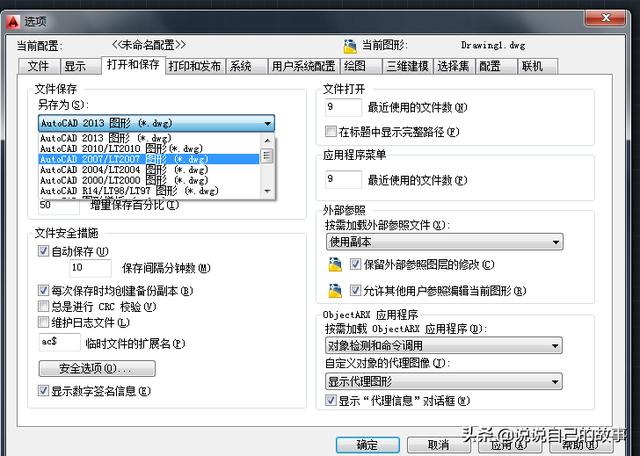
1.3 回到主界面,点"文件"---"新建"---"打开"选择"无样本打开-公制"

1.4 在回到"工具"--"选项"—"显示"
501210000

1.5 上面设置好,点"绘图",2007里面是"草图",按图对照自己的软件,默认是不用改的。

1.6 接下来 点 "选择集"2007是"选择"

AutoCAD 2007 : 设置跟下一样

1.7 点"工具","绘图设置"—出来"草图设置"

点"极轴追踪"
去掉勾

接下来:点 "对象捕捉"
点击 全部去掉勾去掉勾

确定退出,接下来就可以画图了。
,免责声明:本文仅代表文章作者的个人观点,与本站无关。其原创性、真实性以及文中陈述文字和内容未经本站证实,对本文以及其中全部或者部分内容文字的真实性、完整性和原创性本站不作任何保证或承诺,请读者仅作参考,并自行核实相关内容。文章投诉邮箱:anhduc.ph@yahoo.com






